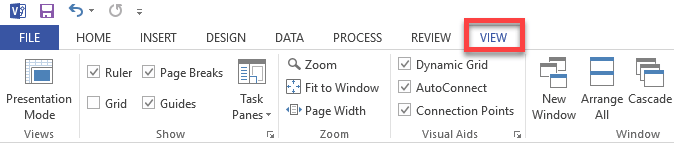Microsoft Visio Учебник: Что такое MS Visio? Как использовать [Пример]
Что такое Microsoft Visio?
Microsoft Visio — это инструмент для создания диаграмм, позволяющий создавать как простые, так и сложные диаграммы и векторную графику. Он позволяет вам создавать подробные организационные диаграммы, планы этажей и сводные диаграммы в соответствии с потребностями вашего бизнеса. Он поставляется со встроенными шаблонами, которые помогут вам виртуально создавать диаграммы любой сложности, например изображения на основе фигур или сложные рисунки.
История Microsoft Visio
| Год | Вехи |
|---|---|
| 1990 | Visio возник в 1990 году как продукт Shareware Corp, версия 1.0 была выпущена в 1992 году. |
| 1995 | Компания была переименована в Visio Corp. |
| 2000 | Microsoft Корпорация купила его. |
| 2002 | Выпущена версия 10.0 (пропуская версии с 7.0 по 9.0) для соответствия номерам выпусков Office. |
| 2007 | Visio 2007 был выпущен 30 ноября 2006 г. Microsoft. |
| 2010 | Visio 14.0 был выпущен в версиях Standard, Professional и Premium. |
| 2016 | Выпущена версия 16.0 с версиями Standard, Professional и Office 365. |
| 2019 | Visio выпустила профессиональную и стандартную версии. |
| 2021 | Ты можешь выбрать Microsoft 365, Visio, план 1 или план 2 в соответствии с вашими требованиями. |
Типы файлов Visio
Теперь в этом уроке MS Visio мы узнаем о различных типах файлов Visio. Ниже приведены важные типы файлов, доступные в программном обеспечении Visio:
- VSD (чертеж Visio): Это расширение файла связано с форматом двоичных файлов Visio. Он используется для хранения блок-схем и файлов документов диаграмм.
- VSS (трафарет Visio): Это расширение файла связано с Microsoft Visio. Файл содержит смарт-фигуры (трафареты). Файл имеет двоичный формат документа Visio.
- VST (шаблон Visio): Расширение файла VST связано с Microsoft Visio шаблоны.
- VDW (веб-рисунок Visio): Расширение VDW связано с Microsoft Office Visio. Содержит веб-чертеж, созданный в Microsoft Офис Визио.
Загрузите и установите Visio
Примечание: Для загрузки Visio вам потребуется активная лицензия Visio. Вам необходимо запустить версию «Нажми и работай». Microsoft Office перед установкой Visio. Версия «нажми и работай» устанавливается из https://www.office.com.
Как запустить Визио
Шаг 1) Нажмите кнопку «Пуск».
- Введите Visio в поле «Поиск».
- Нажмите меню «Visio 2013».
Вы также можете зарегистрироваться в Office 365 и получить доступ Microsoft Visio Online.
и создавать диаграммы
Важные компоненты Visio
Теперь в этом руководстве по Visio для начинающих давайте узнаем о важных компонентах Microsoft Visio. Вот основные компоненты инструмента Visio:
Трафареты
Трафареты содержат коллекцию связанных фигур. Например, в шаблоне рабочего процесса есть набор элементов, содержащий все формы объектов рабочего процесса.
Вы увидите трафареты в левой части страницы рисунка.
Панель быстрого доступа
Панель быстрого доступа позволяет добавлять часто используемые команды, чтобы вы могли легко получить к ним доступ в случае необходимости.
Лента
Лента — это панель, содержащая функциональные группы кнопок и раскрывающиеся списки, организованные по вкладкам. Эта группа вкладок, которые влияют на различные функции Visio.
Лента предназначена для поиска команд, необходимых для выполнения задачи. Сюда входит проектирование страниц, вставка объектов на страницы или связывание данных с фигурами.
Вкладка «Файл» (представление Backstage)
На вкладке «Файл» имеется централизованное расположение, которое называется представлением Backstage. Он позволяет выполнять различные задачи управления файлами Visio, такие как создание, закрытие, совместное использование, сохранение, печать, преобразование в PDF и отправка по электронной почте.
В Visio представление Backstage очень важно. Он позволяет просматривать свойства документа, удалять личную информацию и уменьшать размер файла за счет удаления неиспользуемых элементов.
- Назад – Вернитесь в рабочую область рисования.
- Инфо – Позволяет удалить личную информацию, ограничить разрешения, уменьшить размер файла. Это также поможет вам проверить совместимость с более ранними версиями Visio.
- Новое – Позволяет создать оригинальный рисунок из пустой области рисования или с использованием предварительно отформатированного шаблона.
- Открыто – Откройте чертеж.
- Сохранено – Сохраните рисунок.
- Сохранить как – Позволяет повторно сохранить сохраненный чертеж под другим именем или типом файла.
- Печать – Позволяет просмотреть и распечатать итоговую диаграмму.
- Поделиться– Делитесь диаграммами с другими.
- Экспортировать– Экспортируйте диаграммы в PDF, XPS и т. д.
- Аккаунт– Позволяет управлять своим профилем.
- Варианты – Позволяет вносить корректуры и изменения, связанные с языком.
Вкладка «Главная»
Это вкладка по умолчанию в Visio. Он позволяет вам изменять размер и цвет шрифта, устанавливать выравнивание текста, находить любой текст, заливать цвет фигуры, вырезать, копировать и вставлять фигуру, а также текст.
Вкладка «Вставка»
Вкладка «Вставка» позволяет вставлять иллюстрации, части диаграмм, ссылки и текст.
Вкладка «Дизайн»
Вкладка «Дизайн» позволяет вносить изменения в фон, настройки страницы, границы, цветовые схемы и базовый макет ваших рисунков.
Вкладка «Данные»
Используя вкладку «Данные», вы можете связать данные своей базы данных с фигурами, создать графику данных и вставить горизонтальную и вертикальную легенду.
Вкладка «Процесс»
Вы можете использовать вкладку «Процесс» для импорта и экспорта рабочего процесса и связать существующий подпроцесс с фигурой в более крупном процессе.
The Revпросмотр вкладки
Эта вкладка предлагает вам добавлять комментарии и проверять правописание.
Вкладка «Вид»
Это позволяет вам персонализировать вид экрана рисования. Для этого предоставляются различные инструменты для добавления линеек, линий сетки, направляющих и разрывов страниц.
Visio также предоставляет кнопку масштабирования для увеличения области рисования.
Как это работает? Microsoft Visio
В этом руководстве по Visio мы научимся использовать Microsoft Visio:
Ниже приведены шаги по планированию и рисованию базовой диаграммы Visio:
Шаг 1) Соберите подходящую деталь.
Решите, чего вы пытаетесь достичь, и соберите подходящие требования к деталям, чтобы нарисовать диаграмму или диаграмму.
Шаг 2) Определите тип диаграммы.
Определите, какой тип диаграммы лучше всего подходит для иллюстрации информации, которую вы хотите передать. В нашем случае мы создадим блок-схему входа в систему.
Шаг 3) Откройте шаблон.
В Visio выберите и откройте шаблон в соответствии с типом диаграммы.
Каждая фигура представляет разные объекты: от простых прямоугольников, квадратов, овалов и стрелок до сотен узкоспециализированных фигур и символов.
Шаг 4) Соедините фигуры.
Перетаскивайте и соединяйте фигуры или символы, чтобы проиллюстрировать элементы и их порядок.
- Перетащите форму терминатора в область рисования.
- Перетащите фигуру Compare2.
- Перетащите динамический соединитель в область рисования и соедините эти две фигуры.
Шаг 5) Добавьте метку.
Чтобы добавить метку, перейдите на вкладку «Вставка» и нажмите «Текст». Box» и выберите «Горизонтальный текст». Box.
Нажмите на область рисования, чтобы добавить метку.
Шаг 6) Revпосмотри твою схему.
Наконец, просмотрите свою диаграмму и сравните ее с черновым проектом.
Ниже приведен пример блок-схемы, показывающей процесс входа в систему.
Приложения Microsoft Visio
Здесь представлены основные приложения и функции Microsoft Visio:
| Применение | Описание |
|---|---|
| Диаграммы бизнес-процессов | Это один из самых популярных инструментов Visio. Это поможет вам проиллюстрировать бизнес-процессы. |
| Организационные диаграммы | Организационные диаграммы часто используются в диаграммах вашего бизнеса. |
| Диаграмма мозгового штурма | Диаграмма мозгового штурма позволяет записывать и развивать любой набор связанных идей или информации, например, новые стратегии для бизнеса, наброски книг, путевые заметки, протоколы встреч и т. д. |
| План здания | Вы также можете создавать самые точные планы зданий в Visio. На этой диаграмме также представлен вид сверху на стены, двери, окна и мебель. |
| Блок-схема | Блок-схему можно использовать для документирования и анализа процесса; стандартизировать процесс для обеспечения эффективности и качества. Он также используется для обучения или понимания другими частями организации. |
| Анализ | Visio предлагает целенаправленный подход к созданию профессиональных диаграмм потоков данных (DFD) для всех типов проектов. |
| В бизнесе | Вы можете нарисовать моделирование и нотацию бизнес-процессов, вскоре известную как (BPMN). Он ориентирован на участников и других заинтересованных сторон бизнес-процесса. |
| В химической инженерии | Visio позволяет рисовать блок-схему процесса (PFD), которая представляет собой тип блок-схемы, объясняющей взаимосвязи между различными компонентами на промышленном предприятии. |
лучшие практики использования Microsoft Visio
Ниже приведены лучшие практики использования Microsoft Visio:
- Начните с шаблона Visio, который лучше всего соответствует типу диаграммы, которую вы хотите создать для получения бизнес-решений. Если нужного шаблона нет в библиотеке, выберите ближайший.
- Для создания группы фигур следует использовать трафареты Visio, такие как базовый трафарет «Фигуры блок-схемы».
- Добавьте данные в фигуру, введя их в окне «Данные фигуры».
Преимущества Microsoft Visio
Вот преимущества/минусы использования Microsoft Visio.
- VISIO Предоставляет возможности построения диаграмм для подготовки различного программного обеспечения для бизнес-инжиниринга и баз данных. Archiтектерировать легко.
- Подготовьте модели, карты и диаграммы BPMN. Подготовьте блок-схемы, запишите обсуждения в ходе мозгового штурма и т. д.
- Visio Standard Online и Visio Professional являются загружаемыми продуктами. Вы можете использовать эти продукты, если они совместимы с вашим устройством.
- Этот инструмент позволяет собирать информацию так, чтобы это было ценно для вас и вашего бизнеса.
- Обеспечьте поддержку для создания разновидностей диаграммных фигур.
- Visio Pro предлагает такие функции, как автоматическое обновление и несколько установок.
Недостатки Визио
Вот минусы/недостатки использования MS Visio:
- Ленточный интерфейс не столь интуитивно понятен и скрывает некоторые функции.
- Microsoft Visio не имеет таких функций, как обратный инжиниринг моделей баз данных.
- В Visio сложно использовать сочетания клавиш, добавлять соединения, копировать и вставлять и т. д.
- Процесс загрузки и установки не очень гладкий.
- MS Visio стоит дорого. инструмент для построения диаграмм по сравнению с более низкой ценой на аналогичные инструменты.
Резюме
- Важными типами файлов, доступными в Visio, являются VSD (рисунок Visio), VSS (трафарет Visio) и VST (шаблон Visio).
- Для загрузки Visio у вас должна быть активная лицензия Visio.
- Трафареты содержат коллекцию связанных фигур.
- Панель быстрого доступа позволяет добавлять часто используемые команды, чтобы вы могли легко получить к ним доступ в случае необходимости.
- Лента — это панель, содержащая функциональные группы кнопок и раскрывающиеся списки, организованные по вкладкам.
- На вкладке «Файл» имеется централизованное расположение, которое называется представлением Backstage.
- Вкладка «Главная» — это вкладка по умолчанию в Visio.
- Вкладка «Вставка» позволяет вставлять иллюстрации, части диаграмм, ссылки и текст.
- Вкладка «Вставка» позволяет вносить изменения в фон, настройки страницы, границы, цветовые схемы и базовый макет ваших рисунков.
- Используя вкладку «Данные», вы можете связать данные своей базы данных с фигурами, создать графику данных и вставить горизонтальную и вертикальную легенду.
- Эту вкладку можно использовать для импорта и экспорта рабочего процесса, а также для связи существующего подпроцесса с фигурой в более крупном процессе.
- RevВкладка просмотра предлагает вам добавлять комментарии и проверять правописание.
- Вкладка «Вид» позволяет персонализировать вид экрана рисования. Для этого предоставляются различные инструменты для добавления линеек, линий сетки, направляющих и разрывов страниц.
- Приложения Microsoft Visio — это диаграммы бизнес-процессов, организационные диаграммы, диаграммы мозгового штурма и план здания.
- VISIO Предоставляет возможности построения диаграмм для подготовки различного программного обеспечения для бизнес-инжиниринга и баз данных. Archiтектерировать легко.
- Подготовьте модели, карты и диаграммы BPMN. Подготовьте блок-схемы, запишите обсуждения в ходе мозгового штурма и т. д.
- Ленточный интерфейс не столь интуитивно понятен и скрывает некоторые функции.
- Microsoft Visio не имеет таких функций, как обратный инжиниринг моделей баз данных.